Din enhet är offline. Logga in med det senaste lösenordet som användes på den här enheten
Miscellanea / / November 28, 2021
Om du använder ett Microsoft-konto för att logga in på din dator är chansen stor att du får det här felmeddelandet "Din enhet är offline. Logga in med det senaste lösenordet som användes på den här enheten” Huvudproblemet är internetuppkoppling, om du nyligen har uppgraderat ditt Windows eller om du nyligen har ändrat det lösenordet då måste Windows vara online för att synkronisera med Microsoft-servern för att verifiera din identitet framgångsrikt.

Att återställa lösenord verkar inte lösa det här problemet eftersom du kommer att möta felet igen. För att åtgärda det här synkroniseringsproblemet med Microsoft Server måste du ta bort ditt problematiska konto helt från Windows- och Microsoft-servern. Så utan att slösa någon tid låt oss se hur du faktiskt fixar felet Din enhet är offline med den nedan listade felsökningsguiden.
Innehåll
- Din enhet är offline. Logga in med det senaste lösenordet som användes på den här enheten
- Metod 1: Återställ lösenordet för Microsoft-kontot
- Metod 2: Använd tangentbordet på skärmen
- Metod 3: Se till att aktivera Caps Lock och Num Lock
- Metod 4: Ta bort ditt Microsoft-konto helt från Windows och Server
- Metod 5: Återställ din dator med Windows installationsskiva
Din enhet är offline. Logga in med det senaste lösenordet som användes på den här enheten
Metod 1: Återställ lösenordet för Microsoft-kontot
1. Gå till en annan fungerande dator och navigera till denna länk i webbläsaren.
2. Välja Jag har glömt mitt lösenord alternativknappen och klicka på Nästa.
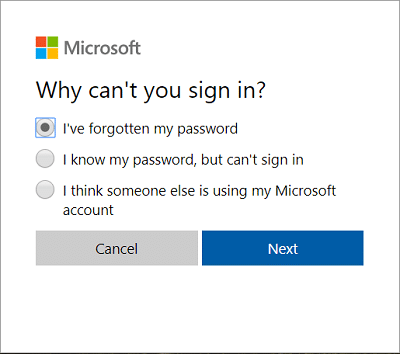
3. Stiga på ditt e-post-ID som du använder för att logga in på din PC, ange sedan säkerhetscaptcha och klicka Nästa.
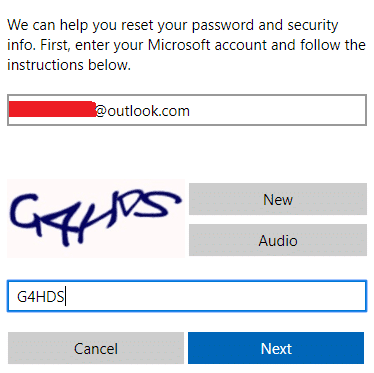
4. Välj nu hur du vill få säkerhetskoden, för att verifiera att det är du och klicka på Nästa.
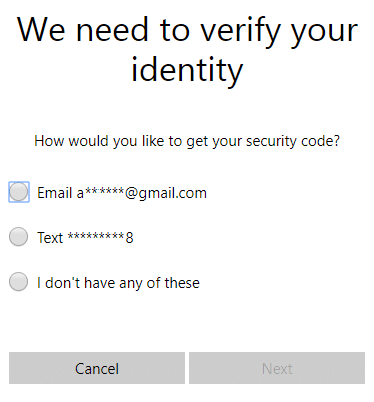
5. Gå in i säkerhetskod som du fick och klickade på Nästa.

6. Skriv in det nya lösenordet, och detta skulle återställa ditt Microsoft-kontolösenord (Logga inte in från den datorn efter att du har ändrat ditt lösenord).
7. När du har bytt lösenordet kommer du att se ett meddelande "Kontot har återställts.”
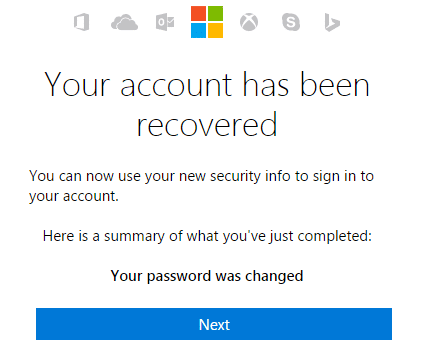
8. Starta om datorn du hade problem med att logga in och se till att du är ansluten till ett WiFi-nätverk.
9. Klicka på Wifi-ikonen i det nedre högra hörnet och ansluta till ditt trådlösa nätverk.

10. Använd det nyskapade lösenordet för att logga in, så bör du kunna logga in utan problem.
Detta borde hjälpa dig att fixa Din enhet är offline. Logga in med det senaste lösenordet som användes på den här enheten felmeddelande.
Metod 2: Använd tangentbordet på skärmen
På inloggningsskärmen, se först till att ditt nuvarande tangentbordsspråk är korrekt konfigurerat. Du kan se den här inställningen i det nedre högra hörnet av inloggningsskärmen, precis bredvid strömikonen. När du har verifierat det skulle det vara ett bra alternativ att skriva in lösenordet med tangentbordet på skärmen. Anledningen till att vi föreslår att du använder ett tangentbord på skärmen eftersom vårt fysiska tangentbord med tiden kan bli felaktigt, vilket definitivt skulle leda till att detta fel uppstår. För att komma åt skärmtangentbordet klickar du på ikonen Ease of Access längst ned på skärmen och väljer skärmtangentbordet från alternativlistan.
![[Löst] tangentbordet har slutat fungera på Windows 10](/f/43a6f9a38733f063825c983b813367cf.png)
Metod 3: Se till att aktivera Caps Lock och Num Lock
Ibland orsakas det här problemet på grund av Caps Lock eller Num Lock, om du har ett lösenord som innehåller versaler, se till att slå PÅ Caps Lock och sedan ange lösenordet. På samma sätt, om din lösenordskombination innehåller siffror, se till att aktivera Num Lock när du anger lösenordet.
Metod 4: Ta bort ditt Microsoft-konto helt från Windows och Server
Notera: För den här metoden behöver du antingen Windows installationsskiva eller systemreparations-/återställningsskiva.
1. Sätt i den startbara installations-DVD: n för Windows 10 och starta om datorn.
2. När du uppmanas att trycka på valfri tangent för att starta från CD eller DVD, tryck på valfri tangent för att fortsätta.

3. Välj dina språkinställningar och klicka på Nästa. Klicka på Reparera din dator längst ner till vänster.

4. Klicka på skärmen för att välja ett alternativ Felsökning.

5. På felsökningsskärmen klickar du på Avancerat alternativ.

6. Klicka på på skärmen Avancerade alternativ Kommandotolken.

7. Tryck på Windows + R och skriv regedit och tryck på Enter

8. Navigera till följande registernyckel:
HKEY_USERS\.DEFAULT\Software\Microsoft\IdentityCRL\StoredIdentities
9. Bygga ut StoredIdentities, och du kommer att se ditt Microsoft-konto (den du står inför problemet för) listad där. Högerklicka på den och välj Radera.
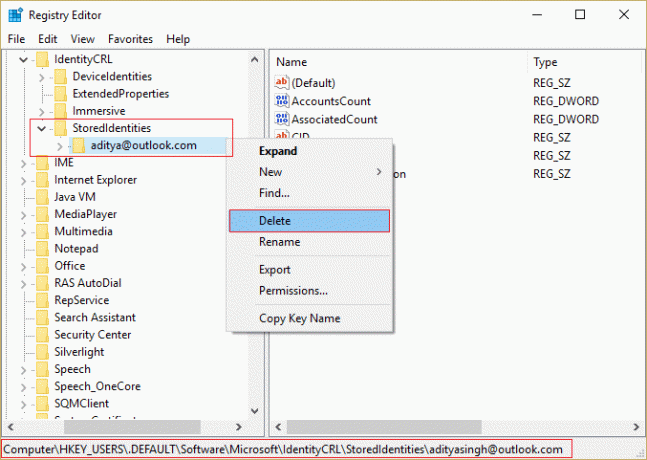
10. Om du tillfrågas om bekräftelse, klicka på OK/Ja.
11. För att slutföra borttagningen av kontot gå till din Microsoft-kontosida från en annan enhet och klicka Ta bort enhetslänk under den enhet som du står inför inloggningsproblemen.

12. Se nu till att du är ansluten till en korrekt internetanslutning på inloggningsskärmen och försök sedan igen att logga in på ditt konto. Den här gången kommer du att kunna logga in på din PC utan att möta felet.
Detta borde hjälpa dig att fixa Din enhet är offline. Logga in med det senaste lösenordet som användes på den här enheten felmeddelande.
Metod 5: Återställ din dator med Windows installationsskiva
1. Sätt i Windows installationsmedia eller Recovery Drive/System Repair Disc och välj din lspråkpreferenseroch klicka på Nästa
2. Klick Reparera din dator längst ner.

3. Välj nu Felsökning och då Avancerade alternativ.
4. Klicka slutligen på "Systemåterställning” och följ instruktionerna på skärmen för att slutföra återställningen.

5. Starta om din dator så kanske du lyckas logga in på din dator.
Rekommenderad:
- Fix WiFi-ikonen är nedtonad i Windows 10
- Fix Du kan inte logga in på din PC just nu fel
- Så här åtgärdar du Kan inte ansluta till detta nätverksfel
- Fix WiFi har inte ett giltigt IP-konfigurationsfel
Det är det du har lyckats med Fixa att din enhet är offline. Logga in med det senaste lösenordet som användes på den här enheten men om du fortfarande har några frågor angående den här guiden, ställ dem gärna i kommentarsavsnittet.



